- Avtor Abigail Brown [email protected].
- Public 2023-12-17 07:00.
- Nazadnje spremenjeno 2025-06-01 07:18.
Posameznim komponentam nadzorne plošče Windows pravimo programčki nadzorne plošče. Običajno jih imenujemo samo programčki.
Vsak programček nadzorne plošče si lahko predstavljamo kot miniaturni program, ki ga je mogoče uporabiti za konfiguriranje nastavitev za poljubno število različnih področij sistema Windows.
Ti programčki so združeni na enem mestu, v nadzorni plošči, da je dostop do njih lažji kot s standardno aplikacijo, ki je nameščena v vašem računalniku.
Kateri so različni programčki nadzorne plošče?
V sistemu Windows je veliko programčkov nadzorne plošče. Nekateri so edinstveni za posamezne različice sistema Windows, večinoma po imenu, vendar je velik del njih skoraj enak v sistemih Windows 11, Windows 10, Windows 8, Windows 7, Windows Vista in Windows XP.
Na primer programčki Programi in funkcije ter Privzeti programi, ki se uporabljajo za namestitev ali odstranitev programov in funkcij sistema Windows, so se pred operacijskim sistemom Windows Vista imenovali Dodaj ali odstrani programe.
Od sistema Windows Vista dalje lahko namestite posodobitve za operacijski sistem Windows prek programčka nadzorne plošče Windows Update.
Aplet, ki je uporaben za veliko ljudi, je programček sistemske nadzorne plošče. S tem programčkom lahko preverite, katero različico operacijskega sistema Windows imate, in si ogledate osnovne informacije o sistemu, kot je količina RAM-a, ki ga ima nameščen računalnik, polno ime računalnika, ali je Windows aktiviran ali ne, in več.
Dva druga priljubljena programčka sta Upravitelj naprav in Administrativna orodja.
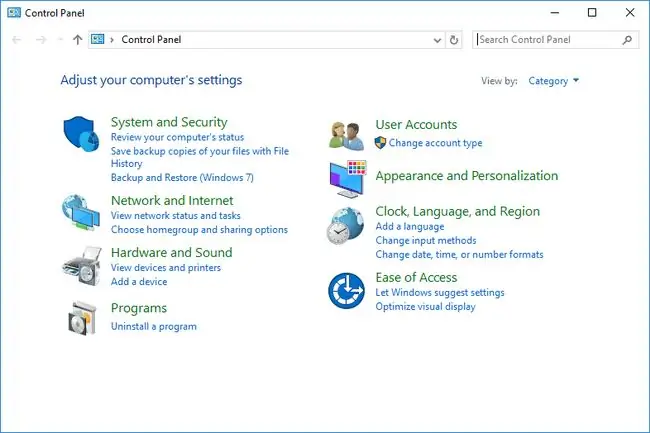
Kako odpreti programčke nadzorne plošče
Aplete nadzorne plošče najpogosteje odprete prek samega okna nadzorne plošče. Preprosto jih izberite, kot bi odpirali karkoli v računalniku.
Vendar je večina programčkov dostopna tudi iz ukaznega poziva in pogovornega okna Zaženi s posebnimi ukazi. Če si lahko zapomnite ukaz, je veliko hitreje uporabiti pogovorno okno Zaženi, da odprete programček, kot pa klikniti/dotakniti se prek nadzorne plošče.
En primer si lahko ogledate z programčkom Programi in funkcije. Če želite hitro odpreti ta programček in odstraniti programe, preprosto vnesite control appwiz.cpl v ukazni poziv ali pogovorno okno Zaženi.
Še en ukaz, ki si ga ni tako lahko zapomniti, je control /name Microsoft. DeviceManager, za katerega verjetno ugibate, da je ukaz za odpiranje upravitelja naprav.
Oglejte si naš seznam ukazov nadzorne plošče v sistemu Windows za seznam vsakega programčka nadzorne plošče in z njim povezanih ukazov.
Več o programčkih nadzorne plošče
Obstaja nekaj programčkov nadzorne plošče, ki jih je mogoče odpreti brez uporabe posebnega ukaza ali celo brez odpiranja nadzorne plošče. Ena je Personalizacija (ali Zaslon pred Windows Vista), ki jo lahko zaženete tudi z desnim klikom ali tapkanjem in držanjem namizja.
Nekateri programi tretjih oseb namestijo programčke nadzorne plošče, da uporabniku olajšajo dostop do določenih nastavitev aplikacije. To pomeni, da imate morda v računalniku dodatne programčke, ki niso od Microsofta.
Program IObit Uninstaller, ki je alternativa vgrajenemu orodju za programe in funkcije sistema Windows, je brezplačen program za odstranjevanje, ki je dostopen prek programčka nadzorne plošče.
Nekateri drugi programčki, ki so lahko nameščeni s programi in pripomočki, ki niso Microsoftovi, vključujejo Javo, NVIDIA in Flash.
Registrski ključi, ki se nahajajo pod HKLM\SOFTWARE\Microsoft\Windows\CurrentVersion\, se uporabljajo za shranjevanje vrednosti registra, ki opisujejo lokacijo datotek CPL, ki jih nadzorna plošča uporablja kot programčke, kot tudi za lokacijo spremenljivk CLSID za programčke, ki nimajo povezanih datotek CPL.
Ti registrski ključi so \Explorer\ControlPanel\NameSpace\ in \Control Panel\Cpls\ - spet oba se nahajata v registrskem panju HKEY_LOCAL_MACHINE.
FAQ
Kakšne so omejitve programčkov?
Programčki ne morejo spreminjati datotek, nalagati knjižnic niti komunicirati s strežniki zunaj mesta, kjer je programček shranjen. Spletni programčki Java ne morejo dostopati do določenih sistemskih lastnosti niti zagnati programov v vašem računalniku.
Kaj je programček Java?
Javski programčki so majhni programi, ki se izvajajo v spletnem brskalniku. Če želite uporabljati programčke Java, morate v Chromu omogočiti Javo.
Kaj je programček IFTTT?
IFTTT je brezplačna spletna storitev za ustvarjanje programčkov po meri za povezovanje vaših aplikacij. Programčki IFTTT so v bistvu pogojni stavki, ki ustvarijo verižno reakcijo med vsaj dvema vašima aplikacijama, od tod tudi ime »If This Then That«.






